Asus P5GC-VM – страница 3
Инструкция к Материнской Плате Asus P5GC-VM
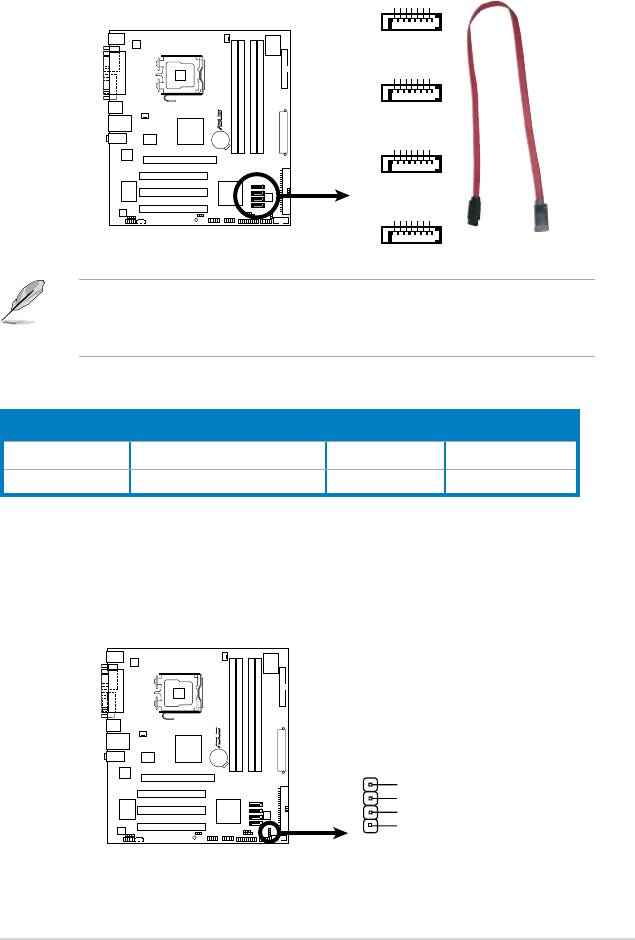
3. Serial ATA 裝置連接插槽(7-pin SATA1, SATA2, SATA3, SATA4)
這些插槽可支援使用 Serial ATA 排線來連接 Serial ATA 硬碟。
當使用連接在 Standard/IDE 模式,請連接 primary(主要)(開機)
硬碟於 SATA1/2 插槽上。請參考以下表格的建議說明,來連接您
的 Serial ATA 硬碟裝置。
Serial ATA 硬碟裝置連接方式
連接插座 顏色 設定 用途
SATA1/2 紅色 主要 開機硬碟
SATA3/4 黑色 次要 資料硬碟
4. 喇叭連接插座 (4-pin SPEAKER)
此 4-pin 的連接插座用於連接機殼的系統警報喇叭。您可以聽到系統
的警報聲。
華碩 P5GC-VM 主機板使用手冊
1-29
P5GC-VM
R
SPEAKER
Speaker Out
GND
GND
+5V
1
P5GC-VM
Speaker Out Connector
GND
RSATA_RXN4
RSATA_RXP4
GND
RSATA_TXN4
RSATA_TXP4
GND
SATA4
GND
RSATA_RXN3
RSATA_RXP3
GND
RSATA_TXN3
RSATA_TXP3
GND
P5GC-VM
R
SATA3
GND
RSATA_RXN2
RSATA_RXP2
GND
RSATA_TXN2
RSATA_TXP2
GND
SATA2
GND
RSATA_RXN1
RSATA_RXP1
GND
RSATA_TXN1
RSATA_TXP1
GND
P5GC-VM
SATA Connectors
SATA1
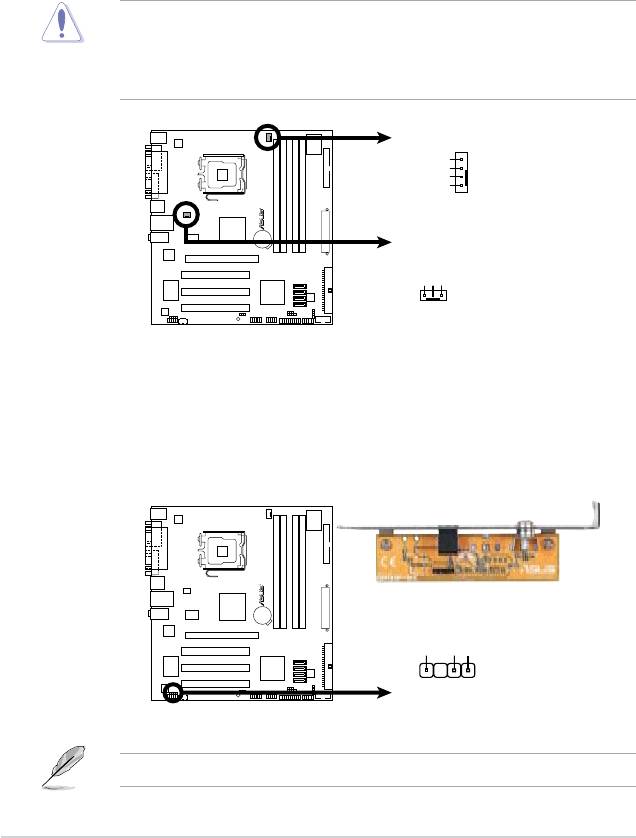
5. 中央處理器/機殼 風扇電源插槽(4-pin CPU_FAN, 3-pin CHA_FAN)
您可以將一個合計為 1∼2.2 安培(最大 26.4 瓦)/+12 伏特的風扇電
源接頭連接到這二組風扇電源插槽。請注意要將風扇的風量流通方向朝
向散熱片,如此才能讓裝置傳導到散熱片的熱量迅速排出。注意!風扇
的訊號線路配置和其接頭可能會因製造廠商的不同而有所差異,但大部
分的設計是將電源線的紅線接至風扇電源插槽上的電源端(+12V),黑
線則是接到風扇電源插槽上的接地端(GND)。連接風扇電源接頭時,
一定要注意到極性問題。
千萬要記得連接風扇的電源,若系統中缺乏足夠的風量來散熱,
那麼很容易因為主機內部溫度逐漸昇高而導致當機,甚至更嚴重
者會燒毀主機板上的電子元件。注意:這些插槽並不是單純的排
針!不要將跳線帽套在它們的針腳上。
6. 數位音效連接排針(4-1 pin SPDIF_OUT)
這組排針是用來連接 S/PDIF 數位音效模組,您可以利用這組排針以
S/PDIF 音效訊號線連接到音效裝置的數位音訊輸出端,使用數位音訊輸
出來代替傳統的類比音訊輸出。
S/PDIF 模組為選購配備,請另行購買。
1-30
第一章:產品介紹
CPU_FAN
CPU FAN PWM
CPU FAN IN
CPU FAN PWR
P5GC-VM
GND
R
CHA_FAN
GND
+12V
Rotation
P5GC-VM
Fan Connectors
P5GC-VM
R
+5V
SPDIFOUT
GND
SPDIF_OUT
P5GC-VM
Digital Audio Connector
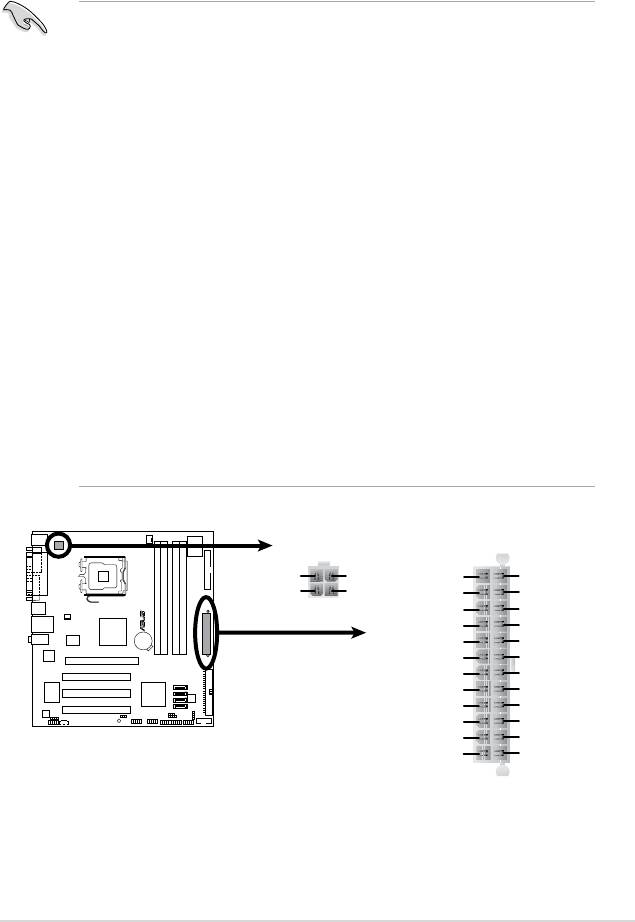
7. 主機板電源插槽(24-pin EATXPWR, 4-pin ATX12V)
這些電源插槽用來連接到一個 ATX +12V 電源供應器。電源供應器所提
供的連接插頭已經過特別設計,只能以一個特定方向插入主機板上的電源
插槽。找到正確的插入方向後,僅需穩穩地將之套進插槽中即可。
• 請不要忘記連接 4-pin ATX +12V 電源;否則可能會導致系統
無法正常開機。
• 如果您的系統會搭載相當多的週邊裝置,請使用較高功率的電
源供應器以提供足夠的裝置用電需求。不適用或功率不足的電
源供應器,有可能會導致系統不穩定或者難以開機。
• 請確認您的電源供應器足以提供電腦系統的最小需求。
• 請確認您的 20-pin ATX 12V 電源供應器在 +12V 供電線路上能
夠提供至少 15 安培的電流與 350W 的電源。請務必連接 4-pin
ATX +12V 電源插座,否則將無法正確啟動電腦。
• ATX 12V Spec. 2.0 電源供應器經過以下配備的主機板電源供
應器測試。
®
®
處理器 :Intel
Pentium
4 3.6GHz
記憶體 :512MB DDR(x4)
顯示卡 :PCI Express x16 NVIDIA EN5900
並列式 ATA 裝置 :IDE 硬碟裝置(x2)
Serial ATA 硬碟機 :SATA 硬碟裝置
光碟機 :CD-ROM(x2)
SCSI裝置 :SCSI 控制卡與 SCSI 硬碟機
• 如果您想要安裝功率消耗較大的硬體裝置,請務必使用較高功
率的電源供應器以提供足夠的裝置用電需求
華碩 P5GC-VM 主機板使用手冊
1-31
ATX12V
EATXPWR
+12V DC
+12V DC
+3 Volts
Ground
P5GC-VM
GND
GND
+12 Volts
+5 Volts
R
+12 Volts
+5 Volts
+5V Standby
+5 Volts
Power OK
NC
Ground
Ground
+5 Volts
Ground
Ground
Ground
+5 Volts
PSON#
Ground
Ground
+3 Volts
-12 Volts
+3 Volts
+3 Volts
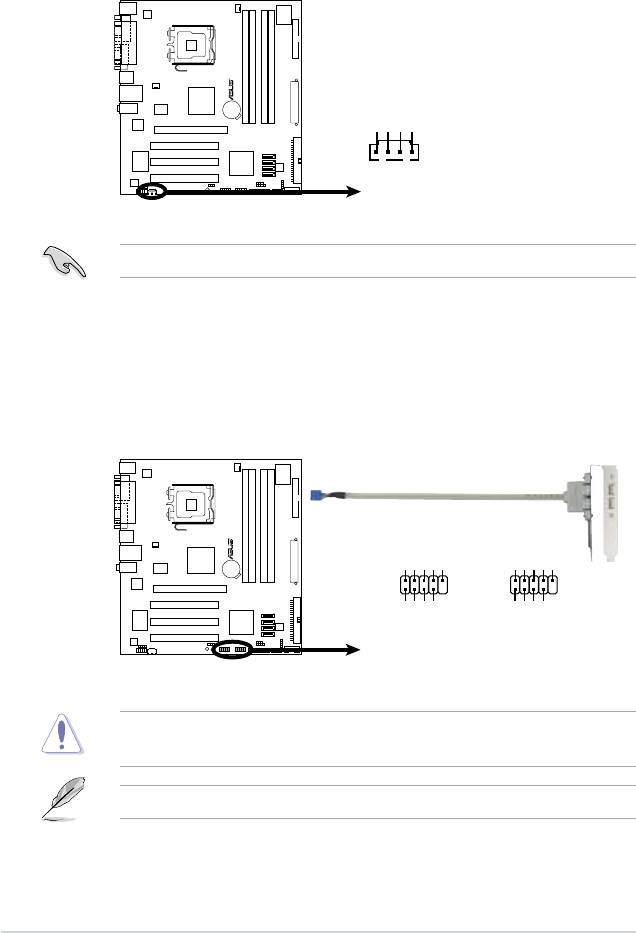
8. 內建音效訊號接收插槽(4-pin CD)
這些連接插槽用來接收從光碟機、電視調頻器或 MPEG卡等裝置所傳
送出來的音源訊號。
請確認您的音效程式已經啟動 CD-in 功能。
9. USB 擴充套件排線插槽(10-1 pin USB56, USB78)
這些 USB 擴充套件排線插槽支援 USB 2.0 規格,傳輸速率最高達 480
Mbps,比 USB 1.1 規格的 12 Mbps 快 40 倍,可以提供更高速的網際網
路連接 、互動式電腦遊戲,還可以同時執行高速的周邊設備。
請勿將 1394 排線連接到 USB 插槽上,這麼做可能會導致主機
板的損毀。
USB 模組為選購配備,請另行購買。
1-32
第一章:產品介紹
P5GC-VM
R
Right Audio Channel
Ground
Ground
Left Audio Channel
(black)
CD
P5GC-VM Internal Audio Connector
P5GC-VM
R
USB56
USB78
USB+5V
USB_P6-
USB_P6+
GND
NC
USB+5V
USB_P8-
USB_P8+
GND
NC
1
1
GND
GND
USB+5V
USB_P5-
USB+5V
USB_P5+
USB_P7-
USB_P7+
P5GC-VM
USB 2.0 Connectors
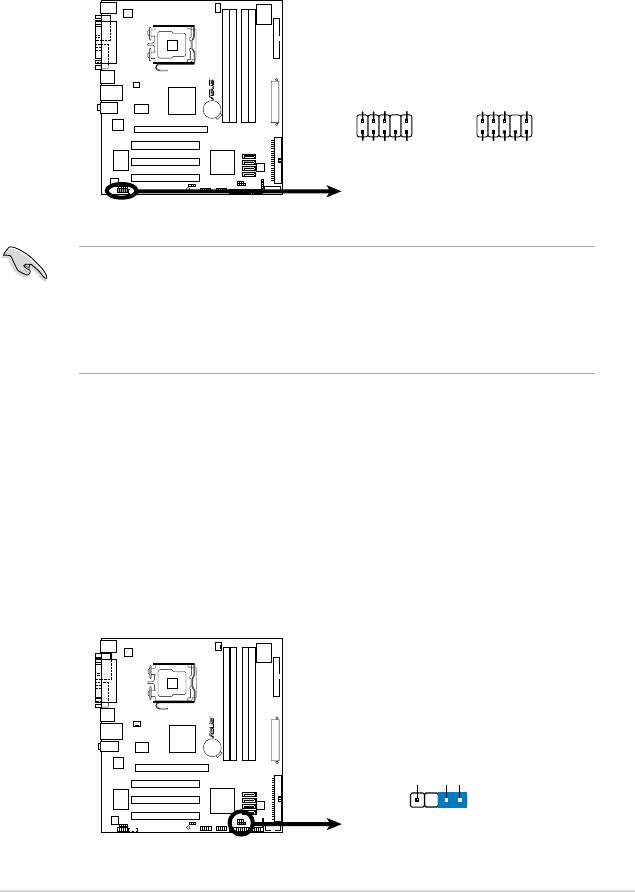
10. 前面板音效連接排針(10-1 pin AAFP)
這組音效外接排針供您連接到前面板的音效排線,除了讓您可以輕鬆
地經由主機前面板來控制音效輸入/輸出等功能,並且支援 AC’97 或
HD Audio 音效標準。將前面板音效輸出/輸入模組的連接排線之一端連
接到這個插槽上。
• 建議您將支援高傳真(high definition)音效的前面板音效模組
連接到這組排針,如此才能獲得高傳真音效的功能。
• 預設值為 [HD Audio],若要將高傳真音效前面版模組安裝至本
接針,請將 BIOS 程式中 Front Panel Support Type 項目設定為
[HD Audio]。請參考 2.4.4 內建裝置設定一節的說明。
11. 機殼開啟警示排針(4-1 pin CHASSIS)
這組排針提供給設計有機殼開啟偵測功能的電腦主機機殼之用。此
外,尚須搭配一個外接式偵測裝置譬如機殼開啟偵測感應器或者微型開
關。在本功能啟用時,若您有任何移動機殼元件的動作,感應器會隨即
偵測到並且送出一信號到這組接針,最後會由系統記錄下來這次的機殼
開啟事件。
本項目的預設值是將跳線帽套在 CHASSIS 排針中標示著「Chassis
Signal」和「Ground」的二個針腳上,若您想要使用本功能,請將跳線帽
從「Chassis Signal」和「Ground」的針腳上移除。
華碩 P5GC-VM 主機板使用手冊
1-33
Azalia-compliant
Legacy AC 97-compliant
pin definition
pin definition
P5GC-VM
R
AGND
PRESENSE#
MIC2_JD
HP_HD
AGND
NC
NC
NC
AAFP
NC
HP_R
HP_L
MIC2_L
MIC2_R
MIC2_L
MIC2_R
Line out_R
Line out_L
Jack_Sense
P5GC-VM
Front Panel Audio Connector
P5GC-VM
R
+5VSB_MB
Chassis Signal
GND
CHASSIS
(Default)
P5GC-VM
Intrusion Connector
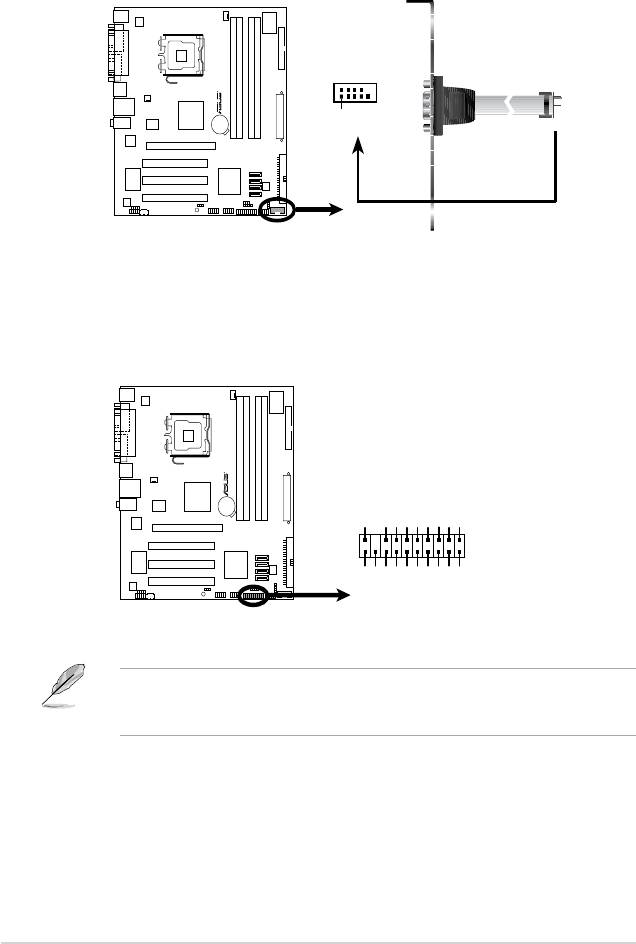
12. 序列埠連接插座 (10-1 pin COM2)
本序列埠連接插座可用於連接序列埠模組排線,然後將該模組安裝到
系統機殼打開的插槽上。
1-34
第一章:產品介紹
P5GC-VM
COM2
R
PIN1
P5GC-VM
COM Port Connector
13. TPM 連接插座 (20-1 pin TPM) [Optional]
本主機板內建 TPM(Trusted Platform Module)插座,可安全地儲存密
碼、數位證書、金鑰和資料。TPM 系統還可幫助增強網路安全性。
P5GC-VM
R
TPM
GND
NC
AD2
AD1
GND
NC
SERIRQ#
CLKRUN#
NC
NC
AD3
3.3V
AD0
GND
PCICLK
3.3VSB
FRAME#
PCIRST#
PWRDW#
P5GC-VM
TPM Connector
• 本主機板僅支援 Sinosun TPM。
• 序列埠模組排線和 TPM 模組為選購配件,需另行購買。
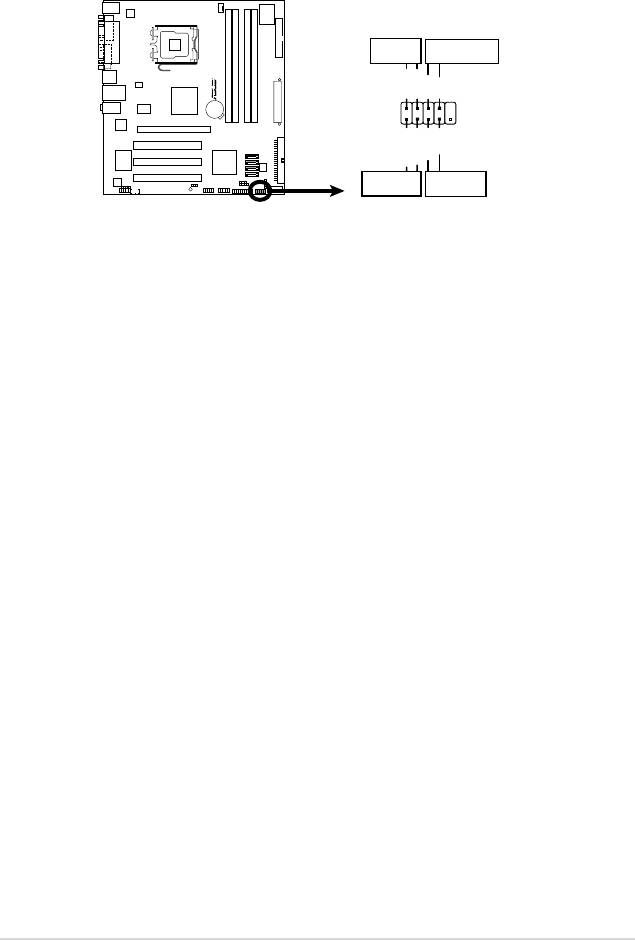
14. 系統控制面板連接排針(20-8 pin F_PANEL)
這一組連接排針包括了數個連接到電腦主機前面板的功能接針。下述
將針對各項功能作逐一簡短說明。
• 系統電源指示燈連接排針(2-pin PWRLED)
這組排針可連接到電腦主機面板上的系統電源指示燈。在您啟動電腦並
且使用電腦的情況下,該指示燈會持續亮著;而當指示燈閃爍亮著時,即
表示電腦正處於睡眠模式中。
• IDE 硬碟動作指示燈號接針(2-pin HDLED)
您可以連接此組 IDE_LED 接針到電腦主機面板上的 IDE 硬碟動作指示
燈號,如此一旦 IDE 硬碟有存取動作時,指示燈隨即亮起。
• ATX 電源/軟關機 開關連接排針(2-pin PWRBTN)
這組排針連接到電腦主機面板上控制電腦電源的開關。您可以根據
BIOS 程式或作業系統的設定,來決定當按下開關時電腦會在正常運作和
睡眠模式間切換,或者是在正常運作和軟關機模式間切換。若要關機,
請持續按住電源開關超過四秒的時間。
• 軟開機開關連接排針(2-pin RESET)
這組兩腳位排針連接到電腦主機面板上的 Reset 開關。可以讓您在不需
要關掉電腦電源即可重新開機,尤其在系統當機的時候特別有用。
華碩 P5GC-VM 主機板使用手冊
1-35
P5GC-VM
PLED PWRSW
R
PLED+
PLED-
PWR
GNDReset
F_PANEL
Ground
IDELED+
IDELED-
HD LED RESET
P5GC-VM System Panel Connector
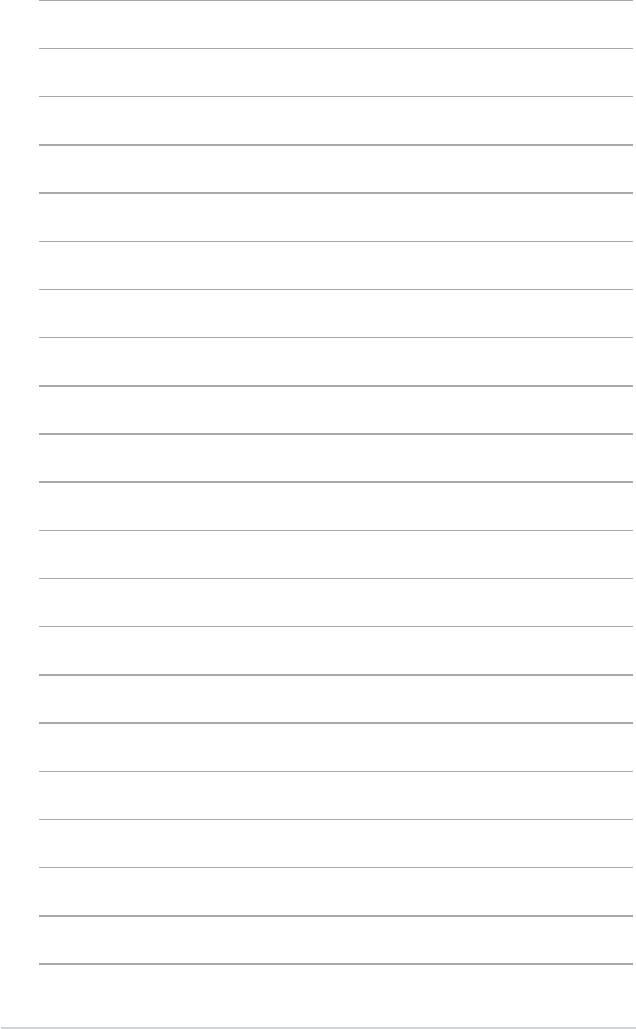
1-36
第一章:產品介紹

在電腦系統中,BIOS 程式調校的優
劣與否和整個系統的運作效能有極大
的關係。針對您自己的配備來作最佳
化 BIOS 設定是讓您的系統性能再提昇
的要角。接著本章節將逐一說明 BIOS
程式中的每一項組態設定。
BIOS
2
程式設定
華碩 P5GC-VM 主機板使用手冊
2-1
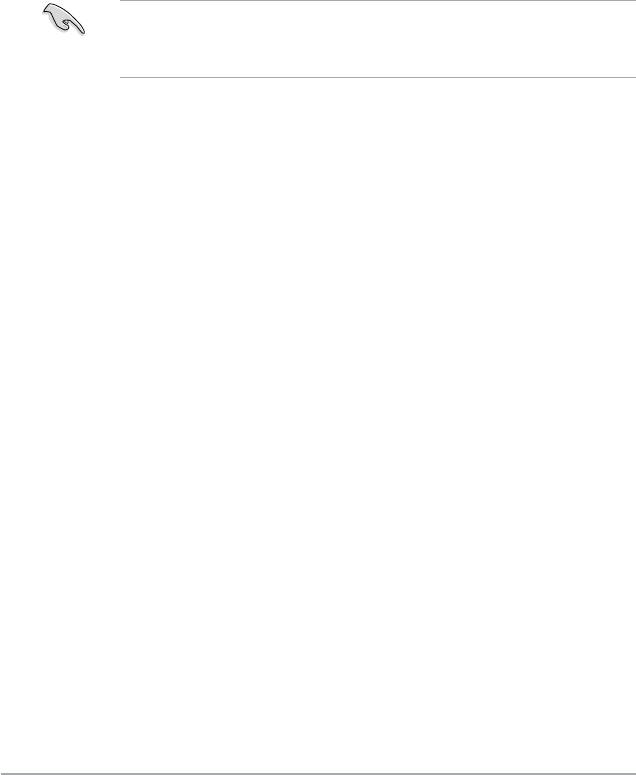
2.1 管理、更新您的 BIOS 程式
下列軟體讓您可以管理與更新主機板上的 BIOS(Basic Input/Output
system)設定。
1. ASUS EZ Flash
:在 DOS 模式下使用軟碟片或是主機板的驅動程式與公
用程式光碟來更新 BIOS。
2. ASUS AFUDOS:
使用可開機的軟碟片或是開機光碟來更新 BIOS。
3. ASUS CrashFree BIOS 2
:當 BIOS 檔案遺失或損毀時,可以使用開機磁
碟或主機板的驅動程式與公用程式光碟來更新 BIOS 。
4. ASUS Update
:在 Windows 作業系統中更新 BIOS 程式。
上述軟體請參考相關章節的詳細使用說明。
建議您先將主機板原始的 BIOS 程式備份到一片開機片中,以備您
往後需要再度安裝原始的 BIOS 程式。使用 AFUDOS 或華碩線上
更新程式來拷貝主機板原始的 BIOS 程式。
2.1.1 製作一張開機片
1. 請使用下列任一種方式來製作一張開機片。
在 DOS 作業系統下
a. 選一張空白的 1.44MB 磁片放入磁碟機中。
b. 進入 DOS 模式後,鍵入 format A:/S,然後按下 <Enter> 按鍵。
在 Windows XP 作業系統下
a. 選一張空白的 1.44MB 磁片放入磁碟機中。
b. 由 Windows 桌面點選「開始」→「我的電腦」。
c. 點選「3 1/2 磁碟機」圖示。
d. 從選單中點選「File」,然後選擇「Format」,會出現「Format 3 1/2
Floppy Disk」視窗畫面。
e. 點選「Create a MS-DOS startup disk」,接著按下「開始」。
在 Windows 2000 作業系統下
a. 選一張經過格式化的 1.44MB 磁片放入磁碟機中。
b. 將 Windows 2000 光碟放入光碟機中。
c. 點選「開始」,然後選擇「Run」。
d. 鍵入 D:\bootdisk\makeboot a:
假設你的光碟機為 D 槽。
e. 按下 <Enter> 然後按照螢幕視窗的指示操作。
2-2
第二章:BIOS 程式設定
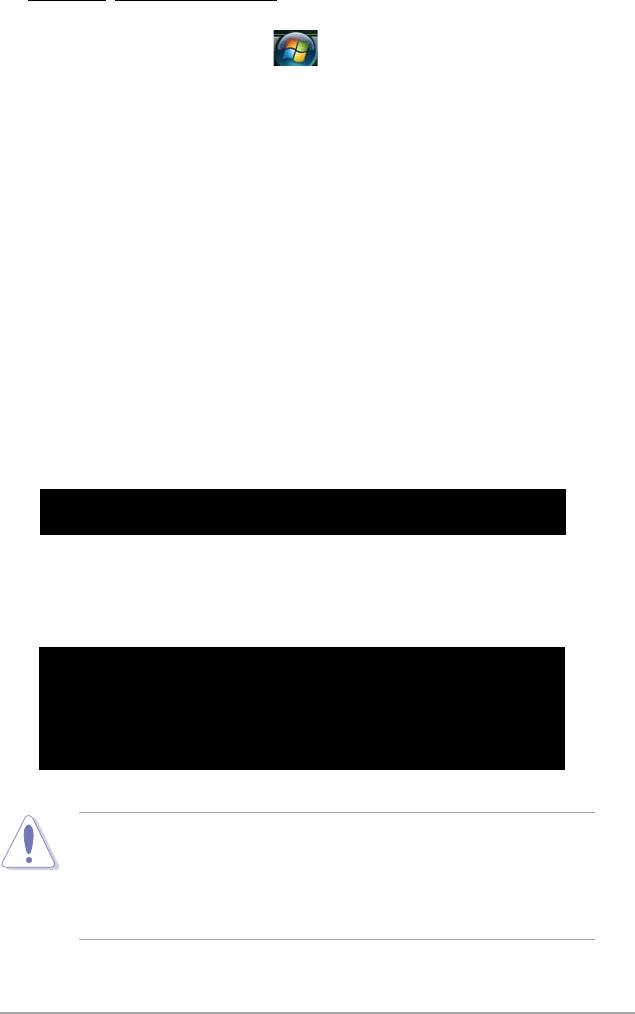
®
Windows
Vista environment
a. 選一張空白的 1.44MB 磁片放入磁碟機中。
®
b. 從 Windows
桌面上點選 ,然後選擇「我的電腦」。
c. 右鍵點選「磁盤驅動」然後選擇「格式化」,系統顯示「3 1/2
磁碟機」窗口。
d. 點選「Create an MS-DOS startup disk」。
e. 按下「開始」。
2. 將主機板的原始(或最新的)BIOS 程式拷貝至開機磁片中。
2.1.2 使用華碩 EZ Flash 更新 BIOS 程式
華碩 EZ Flash 程式讓您能輕鬆的更新 BIOS 程式,可以不必再透過開機片
的冗長程序或是到 DOS 模式下執行。華碩 EZ Flash 程式內建在 BIOS 韌體
當中,只要在開機之後,系統仍在自我測試(Power-On Self Test,POST)
時,按下 <Alt> + <F2> 就可以進入 EZ Flash 程式。
1. 從華碩網站上(tw.asus.com)下載最新的 BIOS 檔案,將此檔案重新命名
為 P5GCVM.ROM,並儲存在磁片中。
2. 重新開機。
3. 在開機之後,系統仍在自我測試(POST)時,按下 <Alt> + <F2> 進
入如下圖的畫面,開始執行 EZ Flash 程式。
EZFlash starting BIOS update
Checking for oppy...
4. 把存有最新的 BIOS 檔案的磁片放入磁碟機中,若是所有更新所需的檔案
都可以在磁片中讀取得到,EZ Flash 程式就會開始進行 BIOS 程式更新的
程序,並在更新後自動重新開機。
EZFlash starting BIOS update
Checking for oppy...
Floppy found!
Reading le “P5GCVM.rom”. Completed.
Start erasing.......|
Start programming...|
Flashed successfully. Rebooting.
• 請勿在更新 BIOS 程式檔案時關閉或重新啟動系統!此舉將會
導致系統損毀!
• 若是在磁片中讀取不到正確的 BIOS 檔案,您就會收到一個錯
誤訊息,即「P5GCVM.ROM not found」,請確認您是否有將
所下載的最新 BIOS 檔案更名為「P5GCVM.ROM」。
華碩 P5GC-VM 主機板使用手冊
2-3
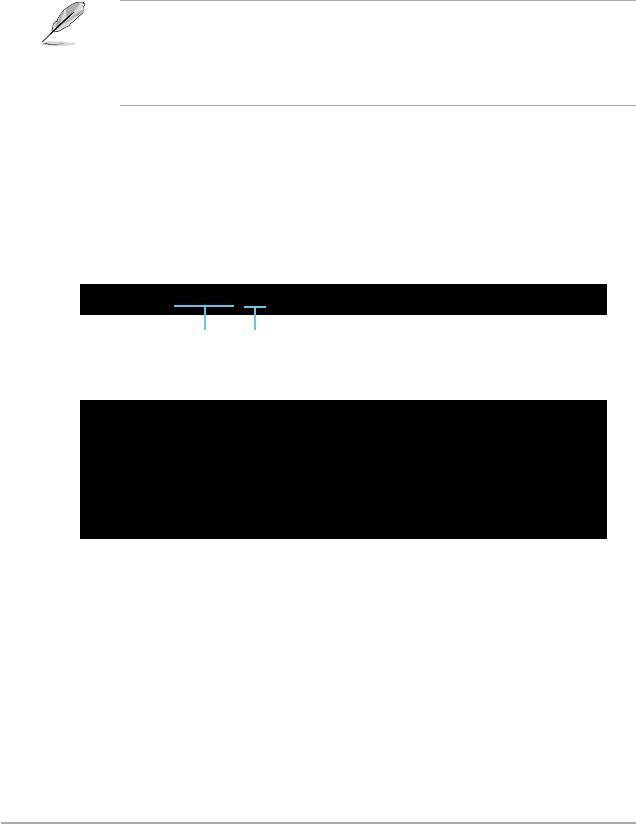
2.1.3 使用 AFUDOS 程式更新 BIOS 程式
AFUDOS 軟體讓您可以在 DOS 環境下,使用存有最新的 BIOS 程式的開機
片來更新 BIOS 程式。AFUDOS 軟體也可以將現行系統中的 BIOS 程式設定
複製至磁碟片或硬碟中,這份複製的磁碟片或硬碟,可以作為當 BIOS 程式
失去作用或系統毀損時的備份檔案。
複製現行系統中的 BIOS 程式
請依照以下步驟複製現行系統中的 BIOS 程式。
• 請先確認磁片不是寫入保護的狀態,並且有足夠的空間(至少
600KB)可以儲存檔案。
• 在下圖中的 BIOS 訊息內容僅供參考,在您螢幕上所出現的資
訊和本圖不一定完全相同。
1. 將主機板附贈的驅動程式與公用程式光碟中的 AFUDOS 程式(afudos.
exe)複製到開機磁片。
2. 開機後進入 DOS 模式,鍵入下列命令列:
afudos /o[filename]
在這裡所指的「filename」,使用者可以不超過八個位元的方式來命名這
個主檔名,並以不超過三個位元的方式來命名副檔名。
A:\>afudos /oOLDBIOS1.rom
主檔名 副檔名
3. 按下 <Enter> 按鍵,就可將 BIOS 程式複製到磁碟片。
A:\>afudos /oOLDBIOS1.rom
AMI Firmware Update Utility - Version 1.19(ASUS V2.07(03.11.24BB))
Copyright (C) 2002 American Megatrends, Inc. All rights reserved.
Reading ash ..... done
Write to le...... ok
A:\>
當 BIOS 程式複製至磁碟片的程序完成後,就會回到 DOS 視窗畫面。
2-4
第二章:BIOS 程式設定
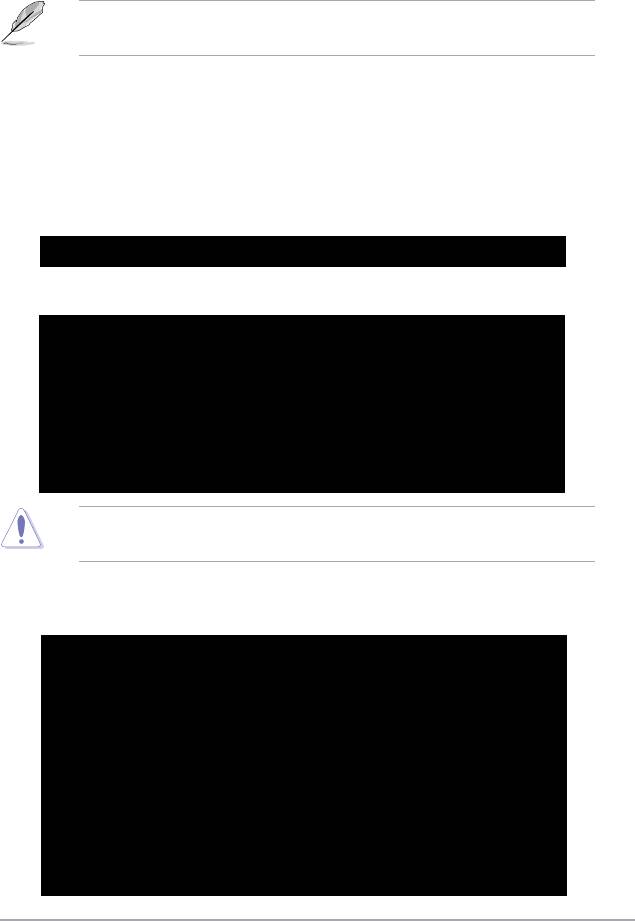
更新 BIOS 程式
請依照以下步驟使用 AFUDOS 程式更新 BIOS 程式。
1. 從華碩網站(tw.asus.com)下載最新的 BIOS 檔案,將檔案儲存在開機磁
片中。
請準備一張紙將 BIOS 的檔名寫下來,因為在更新過程中,您必須
鍵入正確的 BIOS 檔案名稱。
2. 將 AFUDOS.EXE 程式由驅動程式及公用程式光碟中複製到存有 BIOS 檔
案的開機磁片中。
3. 開機後進入 DOS 模式,鍵入下列命令列:
afudos /i[filename]
上列當中的「filename」指的就是由驅動程式及公用程式光碟拷貝至開機
片的最新(或原始的)BIOS 程式。
A:\>afudos /iP5GCMX.ROM
4. AFUDOS 程式驗證檔案後就會開始更新 BIOS 程式。
A:\>afudos /iP5GCVM.ROM
AMI Firmware Update Utility - Version 1.19(ASUS V2.07(03.11.24BB))
Copyright (C) 2002 American Megatrends, Inc. All rights reserved.
WARNING!! Do not turn off power during ash BIOS
Reading le ....... done
Reading ash ...... done
Advance Check ......
Erasing ash ...... done
請勿在更新 BIOS 程式檔案時關閉或重新啟動系統!此舉將會導
致系統損毀!
5. 當 BIOS 程式更新的程序完成之後,就會回到 DOS 視窗畫面,然後再重
新開機。
A:\>afudos /iP5GCVM.ROM
AMI Firmware Update Utility - Version 1.19(ASUS V2.07(03.11.24BB))
Copyright (C) 2002 American Megatrends, Inc. All rights reserved.
WARNING!! Do not turn off power during ash BIOS
Reading le ....... done
Reading ash ...... done
Advance Check ......
Erasing ash ...... done
Writing ash ...... done
Verifying ash .... done
Please restart your computer
A:\>
華碩 P5GC-VM 主機板使用手冊
2-5
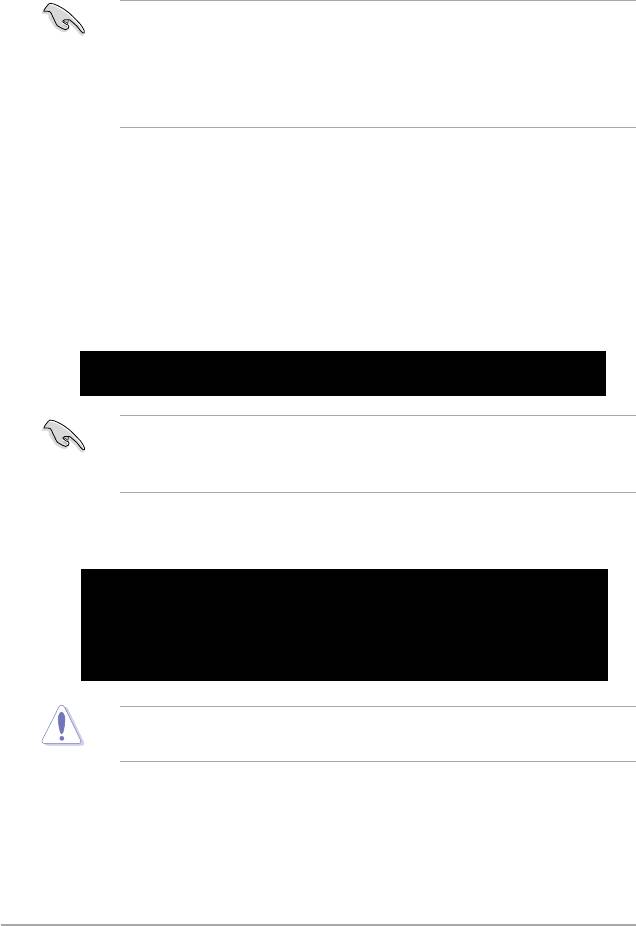
2.1.4 使用 CrashFree BIOS 2 程式回復 BIOS 程式
華碩最新自行研發的 CrashFree BIOS 2 工具程式,讓您在當 BIOS 程式和
資料被病毒入侵或毀損時,可以輕鬆的從驅動程式及公用程式光碟中,或是
從含有最新或原始的 BIOS 檔案的磁片中回復 BIOS 程式的資料。.
• 在您使用此公用程式前,請先準備好內含主機板 BIOS 的驅動
程式與公用程式光碟、磁碟片,或是 USB 隨身碟,作為回復
BIOS 的用途。
• 請確認您已經將儲存在磁碟片或 USB 隨身碟中,原始的或最
新的 BIOS 檔案重新命名為 P5GCVM.ROM。
使用磁碟片回復 BIOS 程式
請依照下列步驟使用磁碟片來回復 BIOS 程式:
1. 開啟系統電源。
2. 請將內含有 BIOS 檔案的磁碟片插入磁碟機。
2. 開啟系統電源。
3. 接著工具程式便會顯示如下所示的訊息,並自動檢查磁碟片中是否存有
BIOS 檔案。
Bad BIOS checksum. Starting BIOS recovery...
Checking for oppy...
若您的顯示器連接到主機板的 VGA 連接埠,則當 CrashFree BIOS 2
開始系統更新時顯示器將關閉且系統會鳴叫一次。當更新結束後,
系統將再鳴叫一次,且在系統重新啟動之後顯示器將恢復顯示。
當搜尋到 BIOS 檔案後,工具程式會開始讀取 BIOS 檔案並開始更新損壞
的 BIOS 檔案。
Bad BIOS checksum. Starting BIOS recovery...
Checking for oppy...
Floppy found!
Reading le “P5GCVM.ROM”. Completed.
Start ashing...
當更新 BIOS 時,請勿關閉或重置系統!若是這麼做,將可能導
致系統開機失敗。
4. 當 BIOS 完全更新完畢後,請重新啟動電腦。
2-6
第二章:BIOS 程式設定
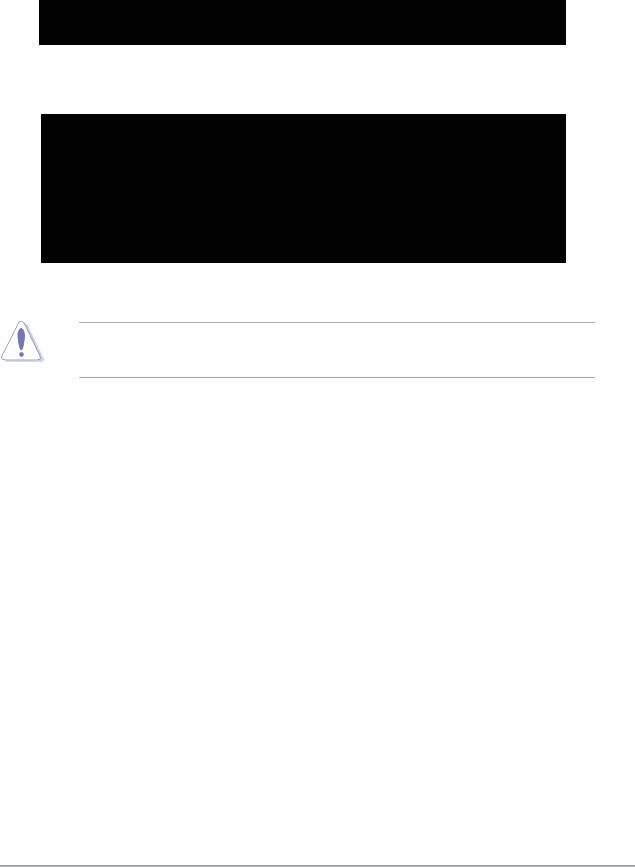
使用公用程式光碟回復 BIOS 程式
請依照下列步驟使用公用程式光碟回復 BIOS 程式:
1. 啟動系統。
2. 將主機板的公用程式光碟放入光碟機中。
3. 接著工具程式便會顯示如下所示的訊息,並自動檢查光碟片中是否存有
BIOS 檔案。
Bad BIOS checksum. Starting BIOS recovery...
Checking for oppy...
當搜尋到 BIOS 檔案後,工具程式會開始讀取 BIOS 檔案並開始更新損壞
的 BIOS 檔案。
Bad BIOS checksum. Starting BIOS recovery...
Checking for oppy...
Floppy not found!
Checking for CD-ROM...
CD-ROM found!
Reading le “P5GCVM.ROM”. Completed.
Start ashing...
--
4. 當 BIOS 完全更新完畢後,請重新啟動電腦。
回復的 BIOS 可能不是最新版本的 BIOS,請造訪華碩網站(tw.asus.
com)來下載最新的 BIOS 程式。
華碩 P5GC-VM 主機板使用手冊
2-7
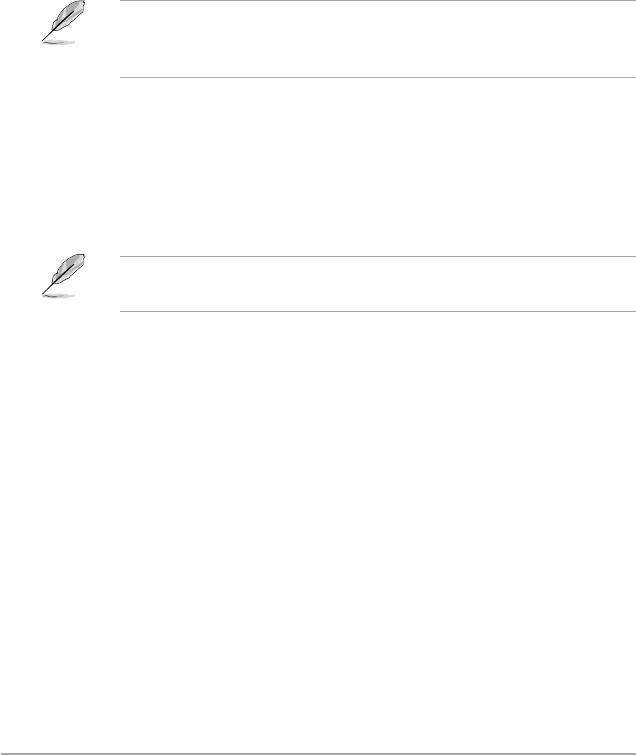
2.1.5 華碩線上更新
華碩線上更新程式是一套可以讓您在 Windows 作業系統下,用來管理、
儲存與更新主機板 BIOS 檔案的公用程式。您可以使用華碩線上更新程式來
執行以下的功能:
1. 儲存系統現有的 BIOS 程式。
2. 從網路上下載最新的 BIOS 程式。
3. 從更新的 BIOS 檔案更新 BIOS 程式。
4. 直接從網路上下載並更新 BIOS 程式。
5. 查看 BIOS 程式的版本。
這個程式可以在主機板附贈的驅動程式及公用程式光碟中找到。
在使用華碩線上更新程式之前,請先確認您已經經由內部網路對外
連接,或者經由網際網路服務供應商(ISP)所提供的連線方式連
接到網際網路連上網際網路。
安裝華碩線上更新程式
請依照以下的步驟安裝華碩線上更新程式:
1. 將驅動程式及公用程式光碟放入光碟機,會出現「驅動程式」選單。
2. 點選「公用程式」標籤,然後點選「華碩線上更新程式 VX.XX.XX」。
3. 華碩線上更新程式就會複製到系統中。.
在您要使用華碩線上更新程式來更新 BIOS 程式之前,請先將其他
所有的視窗應用程式關閉。
2-8
第二章:BIOS 程式設定
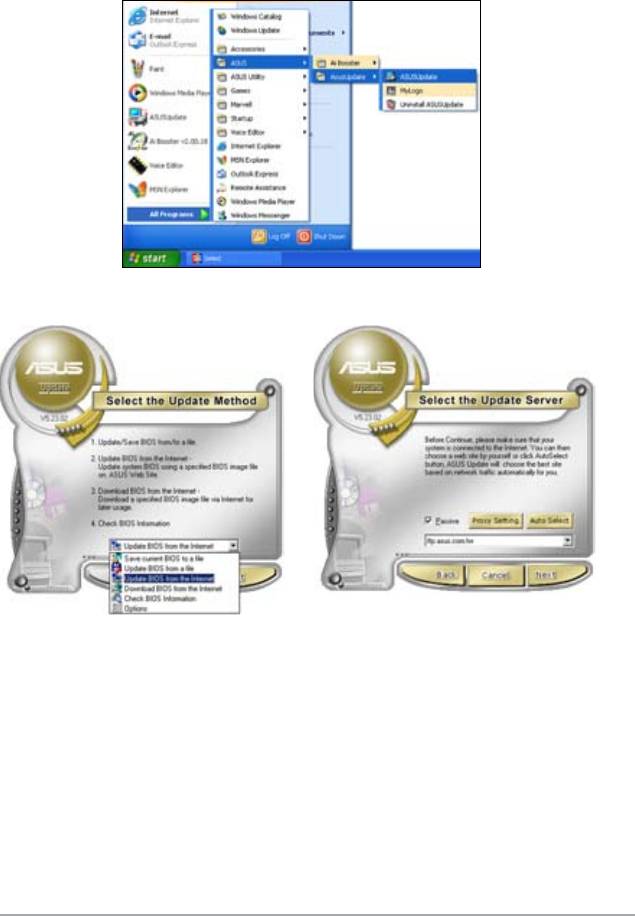
使用網路更新 BIOS 程式
請依照以下步驟使用網路更新 BIOS 程式:
1. 點選「開始→程式集→ASUS→ASUSUpdate→ASUSUpdate」執行華碩線
上更新主程式。
2. 在 下 拉 式 選 單 中 選 擇 U p d a t e
3. 請選擇離您最近的華碩 FTP 站台
BIOS from the Internet,然後按下
可避免網路壅塞,或者您也可以
「Next」繼續。
直接選擇「Auto Select」由系統
自行決定。按下「Next」繼續。
華碩 P5GC-VM 主機板使用手冊
2-9
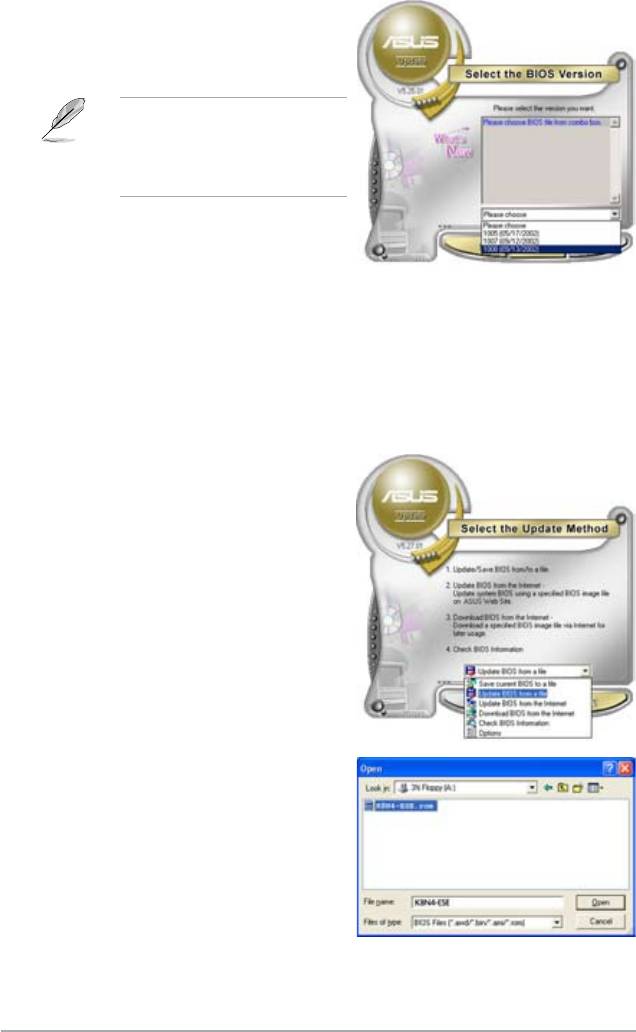
4. 接著再選擇您欲下載的 BIOS 版本。
按下「Next」繼續。
5. 最後再跟著畫面上的指示完成 BIOS
更新的程序。
華碩線上更新程式可以自行
透過網路下載 BIOS 程式。
經常的更新才能獲得最新的
功能。
使用 BIOS 檔案更新 BIOS 程式
請依照以下步驟使用 BIOS 檔案更新 BIOS 程式:
1. 點選「開始→程式集→ASUS→ASUSUpdate→ASUSUpdate」執行華碩線
上更新主程式。
2. 在下拉式選單中選擇 Update BIOS from a file,然後按下「Next」繼續。
3. 在「開啟」的視窗中選擇 BIOS 檔案
的所在位置,然後點選「儲存」。
4. 最後再依照螢幕畫面的指示來完成
BIOS 更新的程序。
2-10
第二章:BIOS 程式設定
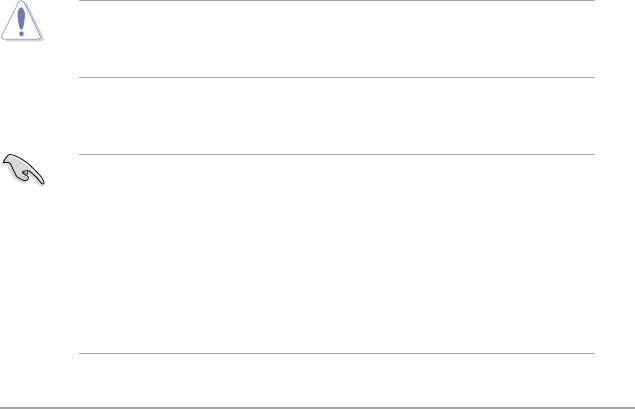
2.2 BIOS 程式設定
BIOS(Basic Input and Output System;基本輸出入系統)是每一部電腦
用來記憶周邊硬體相關設定,讓電腦正確管理系統運作的程式,並且提供一
個選單式的使用介面供使用者自行修改設定。經由 BIOS 程式的設定,您可
以改變系統設定值、調整電腦內部各項元件參數、變更系統效能以及設定電
源管理模式。如果您的電腦已是組裝好的系統,那麼 BIOS 應該已經設定好
了。如果是這樣,在後面我們會說明如何利用 BIOS 設定程式來做更進一步
的設定,特別是硬碟型態的設定。
如果您是自行組裝主機板,那麼,在重新設定系統,或是當您看到了 RUN
SETUP 的訊息時,您必須輸入新的 BIOS 設定值。有時候您可能會需要重新
設定電腦開機密碼,或是更改電源管理模式的設定等,您都需要使用到 BIOS
的設定。
利用快閃記憶體更新公用程式,再依本節所述的步驟進行,可以下載並升
級成新版的 BIOS。由於儲存 BIOS 的唯讀記憶體在平時只能讀取不能寫入,
因此您在 BIOS 中的相關設定,譬如時間、日期等等,事實上是儲存在隨機
存取記憶體(CMOS RAM)中,透過電池將其資料保存起來,因此,即使電
腦的電源關閉,其資料仍不會流失(隨機存取記憶體可以寫入資料,但若無
電源供應,資料即消失)。
主板上的 SPI 芯片中儲存有設置程序。當您開機時,可以在系統開機自檢
(Power-On Self-Test,POST)過程中按下 <Del> 鍵,就可以啟動設置程序;
否則,開機自檢會繼續進行。
要在 POST 過程結束後再進行設置,您可以按照以下步驟進行:
• 您可以在操作系統下關機,然後重新開機
• 按下 <Ctrl> + <Alt> + <Del> 鍵。
• 按下機箱上的“RESET”鍵重新開機。
• 您也可以將電腦關閉然後再重新開機。
通過電源鍵、復位鍵或 <Ctrl>+<Alt>+<Del> 鍵強迫正在運行的系
統重新開機會損壞到您的資料或系統,我們建議您正確地關閉正
在運行的系統。
設置程序以簡單容易使用為訴求,更方便的進行系統設置。程序採用菜單模
式,您可以輕鬆地瀏覽選項,進入子菜單點擊您要的設置。
1. BIOS 程式的出廠預設值可讓系統運作處於最佳效能,但是若系
統因您改變 BIOS 程式而導致不穩定,請讀取出廠預設值來保
持系統的穩定。請參閱「2.7 離開 BIOS 程式」一節中「Load
Setup Defaults」項目的詳細說明。
2. 在本章節的 BIOS 程式畫面僅供參考,將可能與您所見到的畫
面有所差異。
3. 請至華碩網站(http://tw.asus.com)下載最新的 BIOS 程式檔案
來獲得最新的 BIOS 程式資訊。
華碩 P5GC-VM 主機板使用手冊
2-11
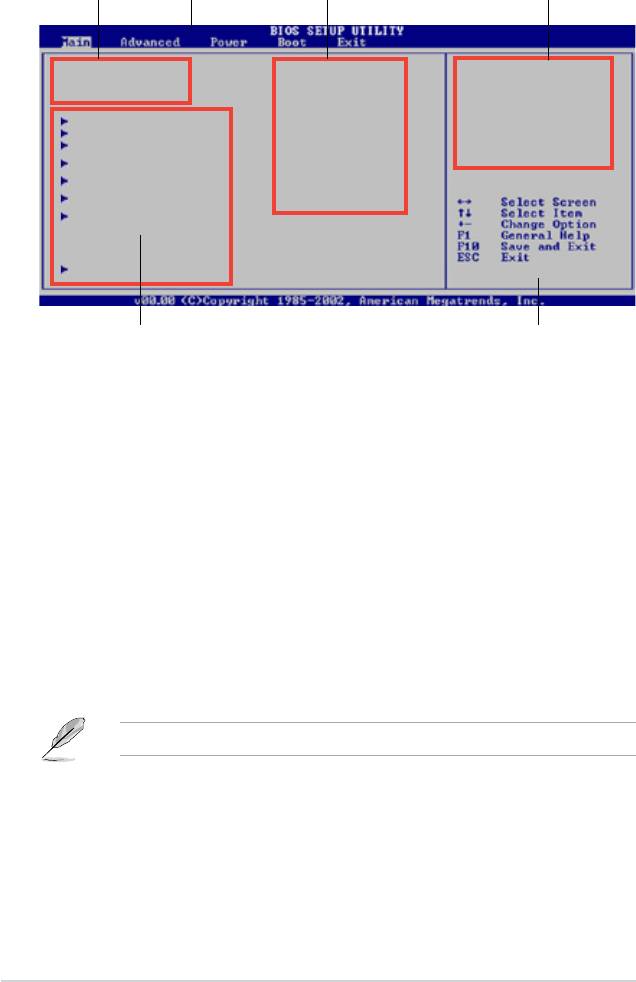
2.2.1 BIOS 程式選單介紹
功能表列
設定值功能項目
線上操作說明
System Time [18:10:30]
Use [ENTER], [TAB]
System Date [Fri 01/11/2002]
or [SHIFT-TAB] to
Legacy Diskette A [1.44M, 3.5 in]
select a eld.
Primary IDE Master :[Not Detected]
Primary IDE Slave :[Not Detected]
Use [+] or [-] to
Third IDE Master :[ST380817AS]
congure system time.
Third IDE Slave :[Not Detected]
Fourth IDE Master :[Not Detected]
Fourth IDE Slave :[Not Detected]
IDE Conguration
System Information
選單項目
操作功能鍵
2.2.2 程式功能表列說明
BIOS 設定程式最上方各選單功能說明如下:
Main 本項目提供系統基本設定。
Advanced 本項目提供系統進階功能設定。
Power 本項目提供電源管理模式設定。
Boot 本項目提供開機磁碟設定。
Exit 本項目提供離開 BIOS 設定程式與出廠預設值還原功能。
使用左右方向鍵移動選項,可切換至另一個選單畫面。
2.2.3 操作功能鍵說明
在選單畫面的右下方為操作功能鍵說明,請參照功能鍵說明來選擇及改變
各項功能。
操作功能鍵將因功能頁面的不同而有所差異。
2-12
第二章:BIOS 程式設定

